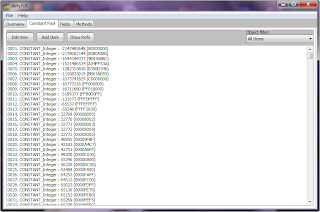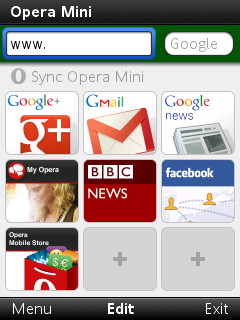Pada hari ini saya ingin mengajar cara-cara mengantikan warna penampilan opera mini
dengan menggunakan Rms Backup Manager..
di pautan dibawah ini..
kita terus melangkah ke alam seterusnya..
ke satu folder kosong di kad memory phone..
dan terus buka fail MANIFEST.MF di dalam folder yg telah anda extrackn tadi..
Setelah siap sila savekan fail MANIFEST.MF tadi..
Dan seterusnya sila download
Rmsbackup Manager
dan pindahkan fail tersebut ke
fail class2 opera mini yg telah di extrackan tadi
3. Langkah seterusnya sila pack semula fail opmin yg telah di extrack
dan di edit tadi menggunakan
X-plore dengan
memilih select all dan Compress items (jar)
dan setelah itu sila klik pada ok..
,
4. Langkah seterusnya,anda terus pergi ke folder fail opmin yg telah extrackan tadi,
anda akan jumpa fail opera mini yg telah anda pack semula dalam format jar,
Sila buka opera mini dan anda akan jumpa 2 icon,
sila klik pada icon pertama iaitu Opera Mini,
dan sila instalkan opera itu dahalu.
setelah siap di install,sila keluar dari opera dan masuk kembali,
kali ini sila klik pada RMS Manager pula,
dan sila ubah ayat di hujung ayat opera mini itu ke dat..
contoh:
/e/Opera Mini.rms
ke
/e/Opera Mini.dat
lalu klik pada pilihan dan Backup,
tunggu sehinga opera mini terkeluar sendirnya..
terus pergi ke drive /e/ memory hp kad anda,
dan buka fail dat yg anda telah backupkan tadi..
lihat screenshot di bawah.
6. Ok,skrg dah sampai masanya kita menukar warna kulit opera,
perlu fahamkan betul-betul apa yg saya terangakan..
sila klik pada no 9 key pad hp anda dan sila masukkan
huruf PNG di kotak Text..
pastikan huruf PNG besar ok manakala kotah HEX dan DEC biarkan kosong..
seterusnya tekan pilihan dan Ok..
Setelah itu sila tolak joystick hp anda ke arah kanan 1 kali,
dan anda akan terus di bawa ke png pertama skin opera..
lihat screenshot di bawah..
Selepas itu sila tolak joystick anda ke arah kiri..
dan pastikan pointer anda berada di atas kotak sebelum huruf PNG
lihat screenshot di bawah..
Setelah itu sila highligtkan dari kod []PNG hingga ke IEND[]B'[]
dengan menekan key * di key pad hp anda dan gelapkan sehingga
ke akhir kod Png tersebut di IEND[]B'[]..
lalu tekan no 5 dan pilih copy,
lihat screenshot di bawah..
Selepas itu,sila buka ganbar yg telah anda sediakn untuk dikorbankan tadi,
lalu klik * dan hightlightkan semua sekali kod di dalam gambar tersebut,
dan klik pada no 5 lalu pilih insert..
setelah siap,savekan kod tersebut di gambar yg di korbankan tadi..
lihat screenshot di bawah
Fuh!! penat menaip dah ni huhu..
7. selepas itu sila buka
Just Paint dan terus pergi ke
gambar korban yg telah disave oleh anda tadi,
di situ anda akan jumpa gambar segi empat kaler hitam,
sila warnakn gambar tersebut dan jangan lupa savekan ok,
8. Setelah itu sila pergi ke gambar yg telah anda warnakan tadi,
klik no * dan higtlightkan semua sekali dan
sila pastikan jumlahnya sama dengan nilai sebelum ini iaitu 88,
jika nilainya kurang,sila tambahkan Byte sehingga kembali kenilai asal.
contoh:
nilai asal 88
nilai setelah di warna 74
Cara menambah Byte,arahkan pointer ke akhir kod,
dan klik no 5 lalu pilih Add Byte
dan masukan jumlah yg perlu ditambah sehingga menjadi ke nilai asal..
lihat screenshot di bawah.
sebelum ditambah Byte
Setelah di tambah..
Setelah siap menambah nilai,sila tekan * dan
hightlightkan semua sekali kod didalam gambar yg telah diwarnakan tadi,
lalu pilih copy.
9. Setelah itu,anda pergi ke fail dat semula dan
klik no 9,di kotak Teks masukan ayat PNG lalu klik ok,
setelah itu gerakan pointer ke arah kanan 1 kali,
arahkan pointer ke arah kiri sehingga ke atas kod [] sebelum PNG
lihat screenshot di bawah..
Setelah itu sila highligtkan dari kod []PNG hingga ke IEND[]B'[]
dengan menekan key * di key pad hp anda dan gelapkan sehingga
ke akhir kod Png tersebut di IEND[]B'[]..
sambil itu perhatikan sekali di bawah screen semasa anda hinghtlight kod
sehingga berjumlah 88,
lalu tekan no 5 dan pilih insert dan save..
lihat screenshot di bawah.
10. Setelah selesai sila buka opera mini anda,
lalu pilh RMS Manager,
di kotak archive sila ubah penhujung Opera Mini itu ke dat..
contoh:
/e/Opera Mini.rms
ke
/e/Opera Mini.dat
dan tekan pilihan lalu klik pada Restore..
dan sila lihat hasilnya sendiri,,
Png yg di tunjukkan di atas mewakili untuk 1 tempat sahaja,
manakala yg lainya anda cari lah sendiri di dalam fail dat itu..
lihat screenshot di bawah.
Sekian itu sahajalah pelajaran kita hari ini,
jika ada masa saya akan update lagi ok..
yg mana tidak faham boleh tanyakan di kotak komen ok..
maaflah jika penulisan saya kureng sikit hee!!
SELEMAT MENCUBA!!